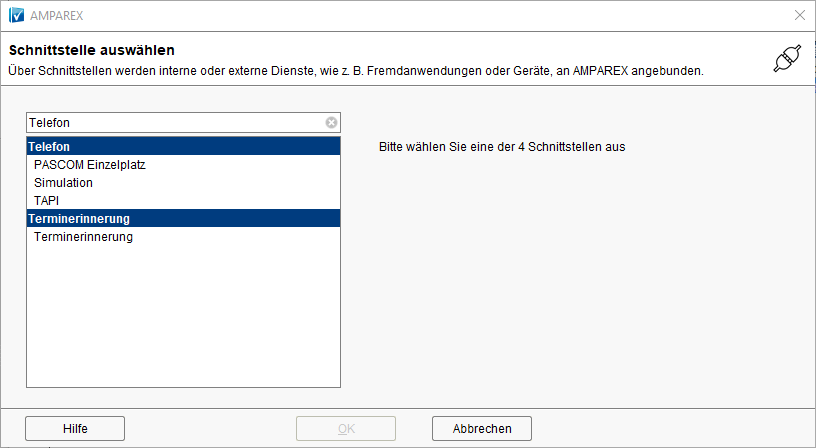Unterstützte Schnittstellen
Die Integration Ihrer Telefonanlage in AMPAREX bietet die folgenden Funktionen:
- Sie können per Mausklick auf das Wählsymbol an Telefonnummern, ihren Kunden, Lieferanten etc. anrufen
- bei eingehenden Kundenanrufen mit bekannter Telefonnummer öffnet AMPAREX den Kunden automatisch
Wenn Sie per Mausklick auf die Telefonnummer Ihren Kunden anrufen möchten, benötigen Sie eine Integration Ihrer Telefonanlage. Auch bei der Annahme eines Telefonats öffnet AMPAREX den Kunden, so dass Sie dessen Daten schnell einsehen können.
AMPAREX empfiehlt den Einsatz der VoIP Anlage MobyDick. Wir haben die Anlage selbst bei uns im Einsatz und daher genügend Praxiserfahrung. Sollten Fehler bei Ihrer Anbindung auftreten, können wir diese selbst lokal nachstellen.
Für Windows gibt es den Telefonie Standard TAPI. Man unterscheidet zwischen 1st party TAPI und 3rd party TAPI. Bei 1st party TAPI ist eine Anwendung direkt mit einem Endgerät verbunden. Bei 3rd party TAPI spricht die Anwendung mit der Telefonanlage die wiederum alle Befehle an das Endgerät weitergibt. AMPAREX ist in Java geschrieben. Leider gibt es keine aktuellen Bibliotheken zur TAPI Anbindung in Java. AMPAREX bietet dennoch auf mehrfachen Kundenwunsch eine TAPI Anbindung an. Wir benutzen dazu die Bibliothek GJTAPI (http://gjtapi.sourceforge.net/). Diese ist aus dem Jahr 2005 und bietet lediglich Unterstützung für 3rd party TAPI.
Die Auswahl erfolgt in der Filialverwaltung (1) in den Schnittstellen (2) per "Neu (3) >> Auswahl (4)" und dann die entsprechende Schnittstelle (5) auswählen.
MobyDick (Einzelplatz)
Möglichkeit eine "mobydick Telefonanlage" der Firma pascom in AMPAREX einzubinden. Hierüber ist es dann die Möglichkeit direkt aus AMPAREX heraus (z. B. aus der Kundenmaske) den Kunden, die Firma oder den Arzt anzurufen.
| Warnung | ||
|---|---|---|
| ||
Zur Einrichtung sind weitreichende Administrationskenntnisse erforderlich. Sollten Sie in Ihrem Unternehmen daran interessiert sein, wenden Sie sich bitte an den AMPAREX Support. |
Ist die Telefonanlage eingerichtet, hat der Anwender folge Optionen:
- Ausgehender Anruf:Auswahl:
- Kundenmaske und im Reiter: Adresse
- Im Termindialog wenn ein Kunde ausgewählt wurde In der Aufgabe wenn ein Kunde ausgewählt wurde
- . In der Liste der letzten Kunden erscheint der Kunde, mit welchem man gerade telefoniert, mit einem Telefonsymbol.
Man kann an einem Computer festlegen mit welchem Telefon gewählt wird wenn man von diesem Computer aus wählt. Dies gilt dann für alle Nutzer diese Computers.
Buttons
Buttons erscheinen zum Wählen wie folgt auf:
Mehrere Telefonnummern
Hat ein Kunde mehrere Telefonnummern so öffnet sich nach dem drücken auf den Anrufen-Knopf ein neuer Dialog. Dieser Dialog fragt welche Nummer man wählen möchte. Durch drücken auf die Nummer wird diese gewählt. Beim wählen geht der Dialog zu.
Eingehender Anruf:Auswahl
Man kann ein Computer nur mit einem Telefon verbinden.
Annahme
Hat man für den eingehenden Anruf ein Telefon für diesen Computer festgelegt, öffnet sich direkt die Seite des Kunden wenn man den Anruf entgegen nimmt
Mögliche Optionen:
- Server
- Anmeldung
- Passwort
- Gerätename
TAPI
| Warnung | ||
|---|---|---|
| ||
AMPAREX leistet keinen Support für die TAPI Schnittstelle. Wir helfen Ihnen bei der Einrichtung aber leisten keine Hilfestellung bei Problemen Dies hat folgende Gründe
|
Wenn Ihre Telefonanlage TAPI 3 fähig ist, installieren den TAPI Treiber Ihres Anlagenanbieters auf Ihrem Rechner und probieren es einfach aus. Wir hatten selbst jahrelang eine AASTRA Telefonanlage mit einem Estos TAPI Client ohne Probleme im Einsatz. Mehrere Starface (http://www.starface.de) Kunden haben z. Z. AMPAREX per TAPI angebunden.
Mögliche Optionen:
- Schnittstellentyp / Anschluss
Drücken Sie auf Suche und wählen Sie als Schnittstellentyp 'Tapi3' sowie unter Anschluss Ihren installierten TAPI Treiber aus - Amtsvorwahl
Abhhängig von Ihrem TAPI Client entweder '0' oder leer lassen - Verhalten
AMPAREX hat hier ein paar Eigenheiten von TAPI Clienten abgebildet. Versuchen Sie es zuerst mit 'Standard'
| Anzeige untergeordneter Seiten |
|---|